벡터 레이어 [PRO/EX]
CLIP STUDIO PAINT의 벡터 레이어는 중심선(경로)과 제어점으로 구성된 레이어입니다. 중심선과 제어점에는 필압을 포함한 스트로크 정보가 기록되어 있습니다. 그린 후에도 브러시 끝 모양, 브러시 크기, 선 색 등을 변경하거나 선을 다시 그릴 수 있습니다.
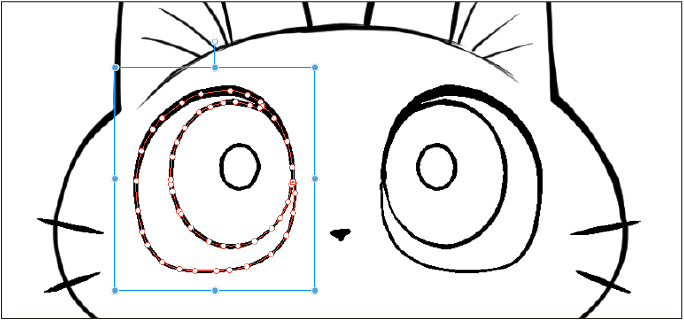
래스터 레이어와 달리 [편집] 메뉴 → [변형] → [확대/축소] 등으로 그린 부분을 확대해도 들쭉날쭉한 계단 모양의 재기(jaggy) 현상이 발생하지 않습니다. 단, 래스터 레이어처럼 색을 채우거나 필터를 이용한 가공 등은 할 수 없습니다.
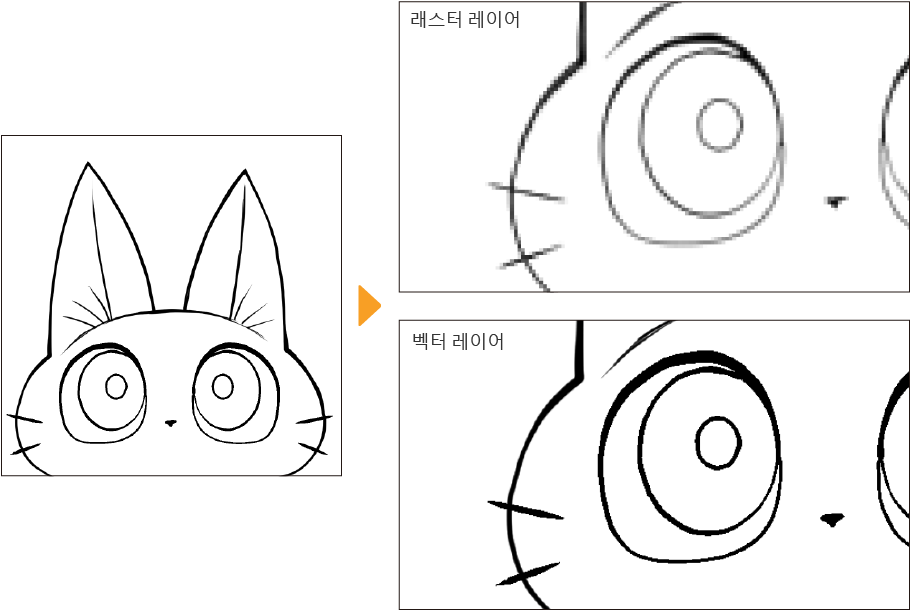
여기서는 ‘벡터 레이어 작성’、‘선 및 제어점 선택’、‘벡터 레이어 변형’、‘선 두께 및 선 색 변경’、‘선 수정 도구로 편집’、‘벡터선 지우기’、‘벡터 레이어 표시 방법 변경’、‘벡터 레이어를 자로 변환’、‘벡터 레이어를 자로 변환’、‘벡터 레이어 가져오기 및 내보내기’에 대해 설명합니다.
벡터 레이어 작성
신규 벡터 레이어를 작성하려면 다음과 같은 방법이 있습니다.
·[레이어] 팔레트에서 [신규 벡터 레이어]를 탭합니다.
·[레이어] 메뉴 → [신규 레이어] → [벡터 레이어]를 선택합니다.
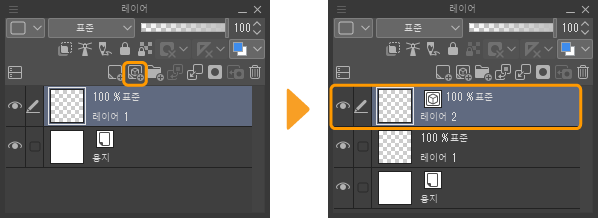
레이어 신규 작성과 동시에 레이어명과 표현색을 설정하려면 [레이어] 메뉴 → [신규 레이어] → [벡터 레이어]를 선택합니다. [신규 벡터 레이어] 대화 상자가 표시되어 [이름], [표현색], [합성 방법](합성 모드)을 설정할 수 있습니다. [표현색]에 [모노크롬] 또는 [그레이]를 선택하면 그리기색도 설정할 수 있습니다.
표현색과 그리기색은 ‘레이어의 표현색과 그리기색’을 참조하세요.
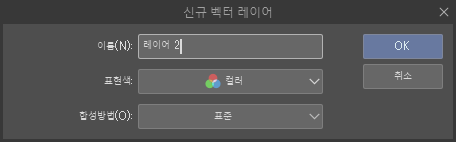
[Alt]키를 누른 상태에서 [레이어] 팔레트의 [신규 벡터 레이어]를 탭해도 [신규 벡터 레이어] 대화 상자를 표시할 수 있습니다.
선 및 제어점 선택
벡터 레이어를 편집하기 위해서는 선이나 제어점을 선택하면 선이나 제어점별로 편집할 수 있습니다.
[조작] 도구의 [오브젝트] 보조 도구를 선택하고 캔버스에서 벡터 레이어의 선을 탭하면 핸들이나 제어점이 표시된 부분의 벡터 레이어 선을 편집할 수 있습니다.
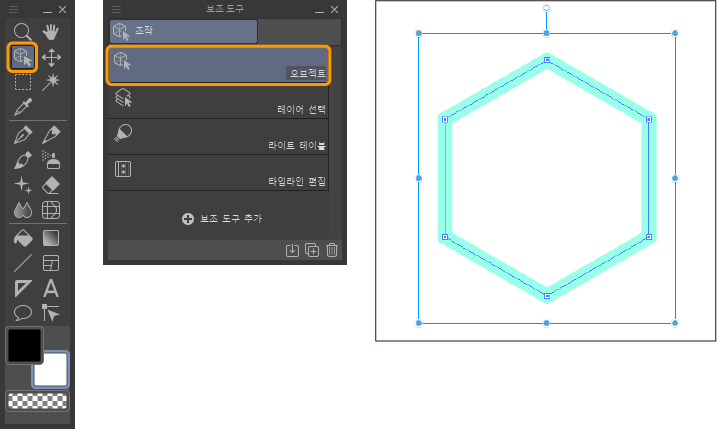
추가로 제어점을 선택하려면 [오브젝트] 보조 도구로 선택할 제어점을 탭합니다. [Shift]키를 누른 상태에서 탭하면 여러 제어점을 선택할 수 있습니다.
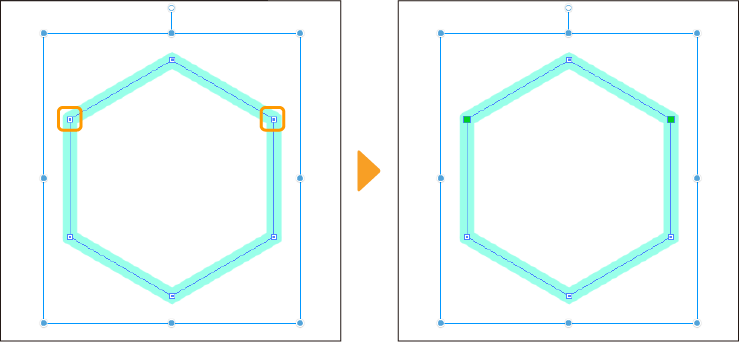
메모 | 선택 범위가 넓은 벡터 레이어의 선이나 제어점을 한꺼번에 선택할 때 드래그를 이용하면 편리합니다. [오브젝트] 보조 도구 선택 시 [도구 속성] 팔레트의 [투명 부분의 조작]에서 [드래그로 범위를 지정하여 선택]을 ON으로 설정합니다. 자세한 내용은 ‘조작’을 참조하세요. |
선택 범위와 메뉴 커맨드 결합
벡터 레이어 선택 시 선택 범위와 메뉴 커맨드를 조합하여 벡터 레이어의 선을 선택할 수 있습니다.
·[선택 범위] 메뉴 → [선택 범위에 걸리는 벡터 선택]을 선택하면 선택 범위에 중심선이 걸치는 선을 선택할 수 있습니다.
·[선택 범위] 메뉴 → [선택 범위에 포함되는 벡터 선택]을 선택하면 해당 범위에 전체가 포함되는 선을 선택할 수 있습니다.
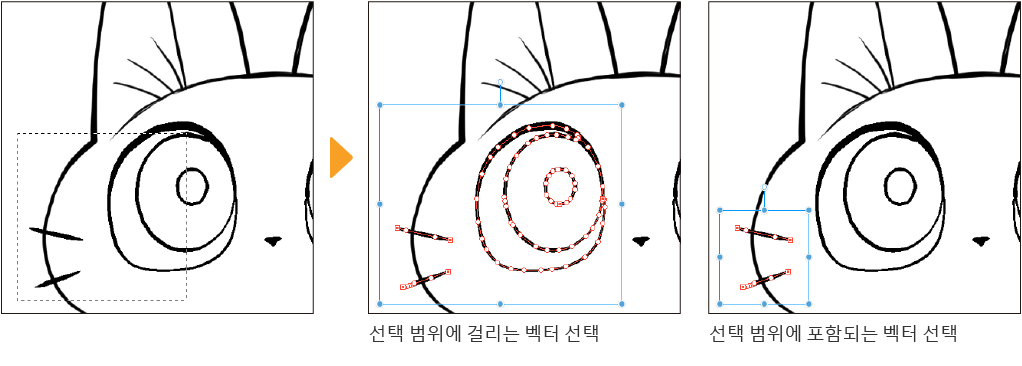
벡터 레이어 변형
벡터 레이어에서 선을 선택하면 표시되는 핸들로 회전과 이동을 할 수 있습니다.
회전
회전 컨트롤러를 드래그하면 선을 회전시킬 수 있습니다. [Shift]키를 누른 상태에서 드래그하면 45도 단위로 회전할 수 있습니다.
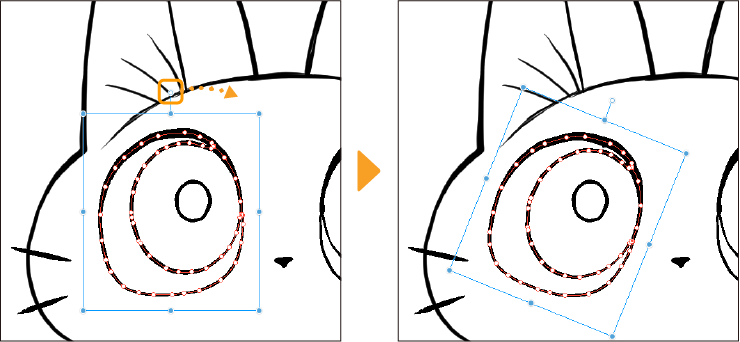
이동
가이드선을 드래그하면 선을 이동할 수 있습니다. [Shift]키를 누른 상태에서 드래그하면 수평, 수직, 대각선 45도로 화상을 이동할 수 있습니다.
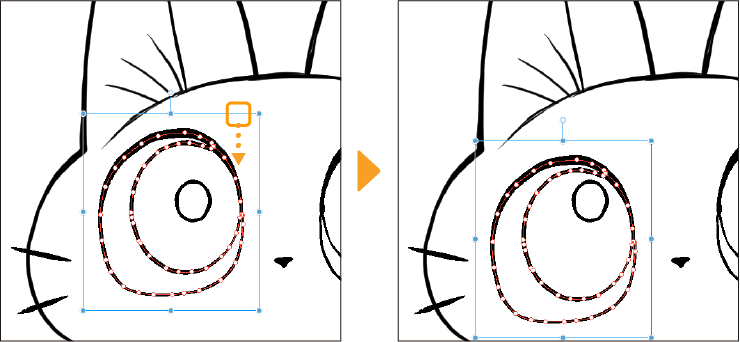
변형
초기 설정에서는 핸들을 드래그하여 변형할 수 있습니다. [Shift]키를 누른 상태에서 드래그하면 종횡비 고정 상태에서 확대/축소할 수 있습니다.
[도구 속성] 팔레트나 [보조 도구 상세]의 [변형 방법]에서 핸들을 드래그했을 때 변형 방법을 선택할 수 있습니다.
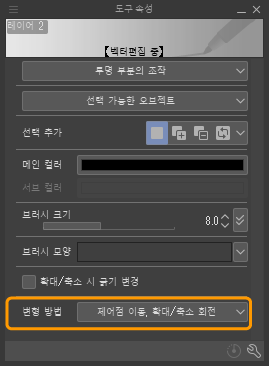
초기 설정은 [제어점 이동, 확대/축소 회전]으로 되어 있습니다. 선 전체 확대/축소/회전 외에도 제어점을 선택하여 편집할 수 있습니다. 그 외에 벡터 레이어 전용 기능으로 [제어점 이동]이 있습니다. 선택하면 가이드와 핸들이 숨겨지고 제어점만 이동, 편집할 수 있는 상태가 됩니다.
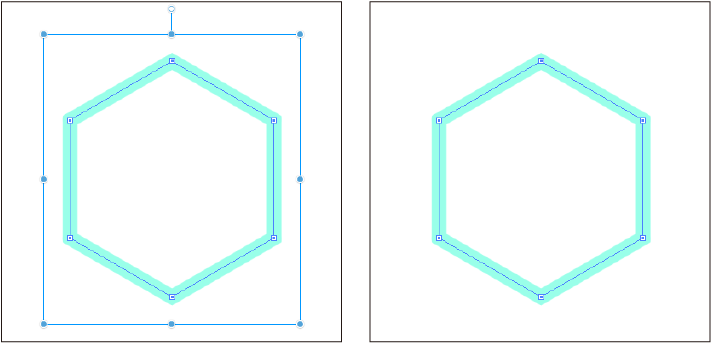
다른 변형 방법은 ‘변형 방법의 종류’를 참조하세요.
선 두께 및 선 색 변경
[오브젝트] 보조 도구로 벡터 레이어를 선택하면 [도구 속성] 팔레트에 선 색, 브러시 크기, 브러시 모양 변경 설정 항목이 표시됩니다.
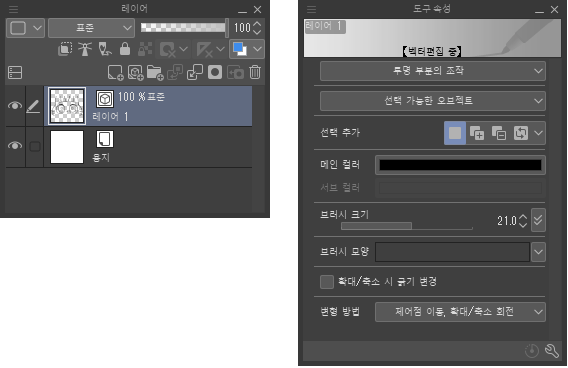
[도구 속성] 팔레트를 설정하면 선 색, 브러시 모양, 브러시 크기 등을 변경할 수 있습니다. 벡터 레이어에서 선을 선택하면 그 선에만 설정을 반영할 수 있습니다.

변경 방법은 말풍선 레이어와 동일합니다. ‘말풍선의 선 두께와 색 변경’도 참조하세요.
벡터 레이어 선택시 보조 도구 상세 팔레트
[도구 속성] 팔레트나 [보조 도구 상세] 팔레트를 사용하면 다양하게 설정할 수 있습니다.
벡터 레이어 선택 시 [오브젝트] 보조 도구의 [보조 도구 상세] 팔레트 중 ‘조작’, ‘보정’, ‘벡터 [PRO/EX]’, ‘변형 설정’ 카테고리에서 벡터 레이어 선택 및 변형 방법을 설정할 수 있습니다. 그 외의 설정은 브러시와 동일합니다. 자세한 내용은 ‘브러시 설정 항목’을 참조하세요.
선 수정 도구로 편집
[도구] 팔레트의 [선 수정] 도구의 [선 수정] 그룹을 사용하면 벡터 레이어 그리기 외에도 컷 테두리 폴더, 말풍선 레이어, 자를 수정할 수 있습니다. 제어점을 편집하여 선을 조정하거나 선폭을 변경하여 시작점, 끝점 등의 효과를 추가할 수 있습니다.
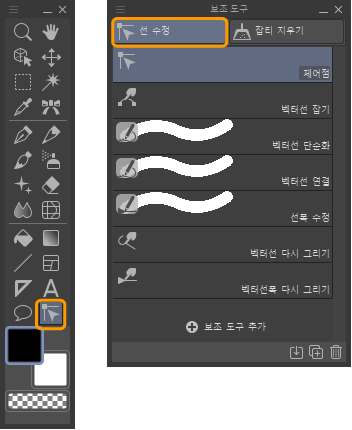
제어점 보조 도구
[제어점] 보조 도구를 사용하면 [도구 속성] 팔레트에서 선택한 항목에 따라 제어점을 편집할 수 있습니다.
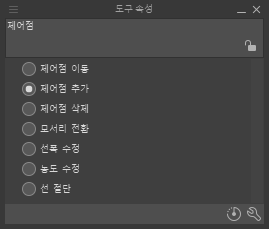
제어점 이동
제어점을 드래그하면 제어점 주변의 모양을 변형할 수 있습니다.
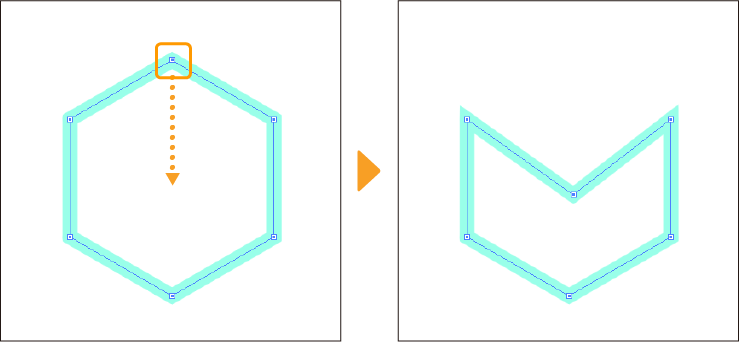
[도구 속성] 팔레트의 [곡선]에서 [3차 베지에]를 선택하여 그린 선은 방향 점을 드래그하면서 [Alt]키를 탭하면 선 모양을 변형하는 동시에 통과점을 모서리로 변경할 수 있습니다.
제어점 추가
선을 탭하면 제어점을 추가할 수 있습니다. 제어점을 드래그하면 제어점 주변의 모양을 변형할 수 있습니다.
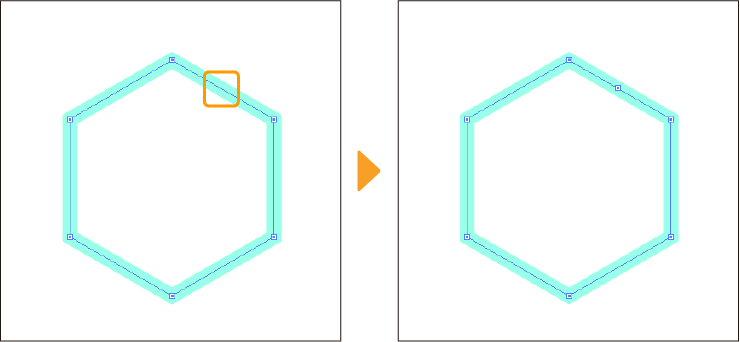
[도구 속성] 팔레트의 [곡선]에서 [3차 베지에]를 선택하여 그린 선은 선을 드래그하면 드래그 시작 위치에 통과점이 추가되어 드래그 종료 위치에 방향점이 작성됩니다. 방향점의 위치에 따라 선 모양이 달라집니다. 또한 방향점을 드래그하면서 [Alt]키를 탭하면 통과점을 모서리로 변경할 수 있습니다.
제어점 삭제
제어점을 탭하면 삭제할 수 있습니다.
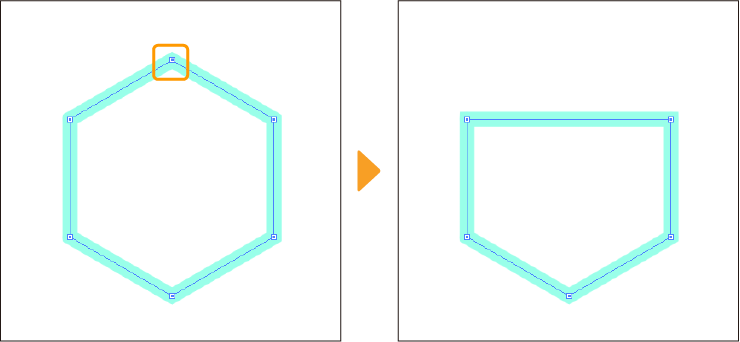
모서리 전환
제어점을 탭하면 그 위치의 모양을 바꿀 수 있습니다. 탭할 때마다 모서리가 있는 상태와 없는 상태로 바뀝니다.
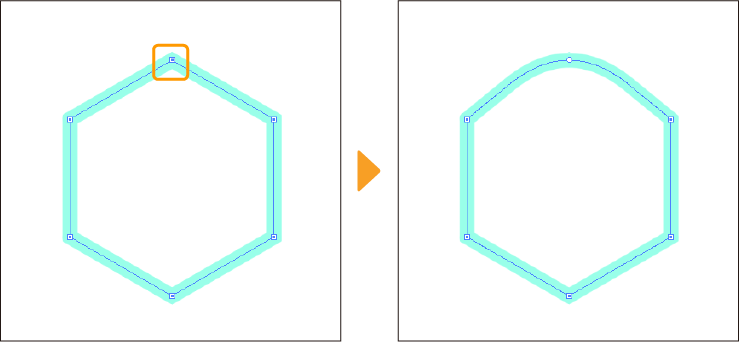
[도구 속성] 팔레트의 [곡선]에서 [3차 베지에]를 선택하여 그린 선은 통과점을 드래그하면 통과점을 곡선으로 변경할 수 있습니다. 동시에 드래그가 끝나는 위치로 방향점이 이동합니다. 방향점을 드래그하면 선 모양이 바뀌는 동시에 통과점이 모서리로 바뀝니다.
선폭 수정
제어점을 드래그하면 제어점 주변의 선 두께를 변경할 수 있습니다. 왼쪽 방향으로 드래그하면 가늘어지고, 오른쪽 방향으로 드래그하면 굵어집니다.
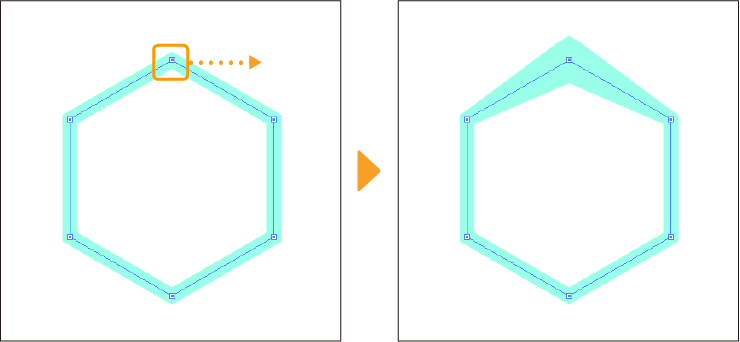
농도 수정
제어점을 드래그하면 제어점 주변의 선 농도를 변경할 수 있습니다. 왼쪽 방향으로 드래그하면 연해지고, 오른쪽 방향으로 드래그하면 진해집니다.
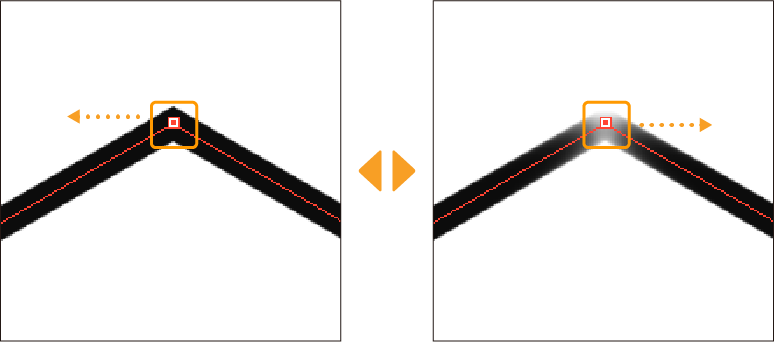
선 절단
선을 탭하면 그 위치에서 선을 끊을 수 있습니다.
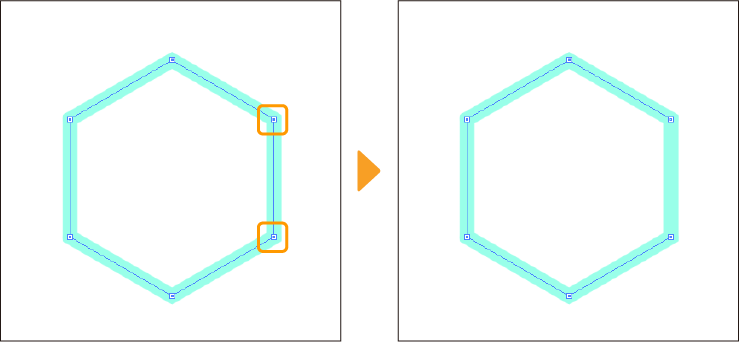
메모 | Windows/macOS에서는 [오브젝트] 보조 도구 선택 시 제어점이나 선에서 콘텍스트 메뉴를 표시하면 [제어점] 보조 도구의 일부 기능을 사용할 수 있습니다. |
보조 도구 상세 팔레트 설정
[제어점] 보조 도구는 [보조 도구 상세] 팔레트를 사용하면 더욱 상세하게 설정할 수 있습니다. 설정을 변경하면 대상 레이어를 변경하거나 자 등의 스냅을 유효화할 수 있습니다.
[보조 도구 상세] 팔레트에서는 ‘제어점 [PRO/EX]’, ‘보정’의 각 카테고리별 설정을 할 수 있습니다. 자세한 내용은 각 카테고리의 링크를 참조하세요.
벡터선 잡기 보조 도구
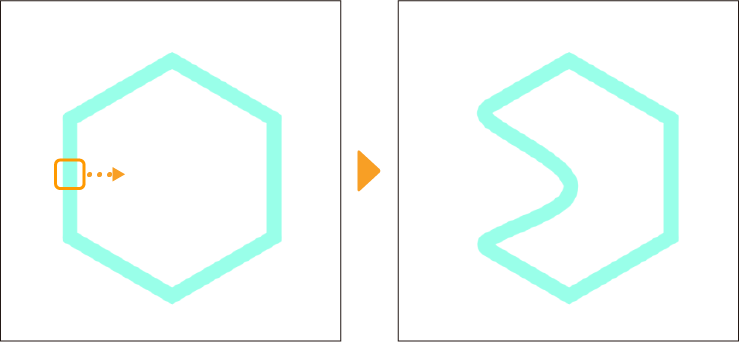
[벡터선 잡기] 보조 도구는 [도구 속성] 팔레트나 [보조 도구 상세] 팔레트를 사용하면 잡는 범위를 조정하거나 여러 벡터선을 연결하거나 선에 제어점을 추가할 수 있습니다. 자세한 내용은 ‘선 잡기 [PRO/EX]’를 참조하세요.
벡터선 단순화 보조 도구
선을 따라 드래그하면 선의 제어점을 줄일 수 있습니다. 제어점이 줄어들면 단순한 선으로 변환됩니다.
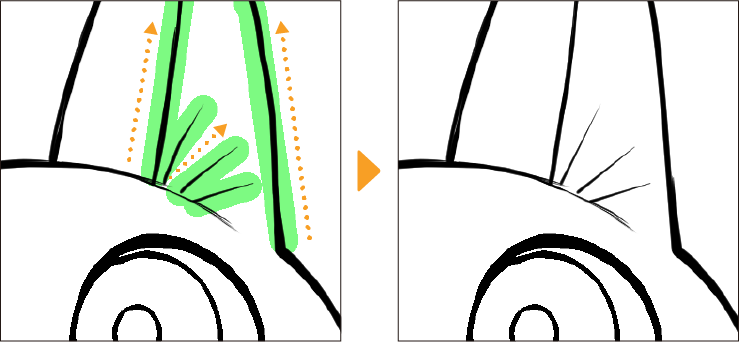
[벡터선 단순화] 보조 도구는 [도구 속성] 팔레트나 [보조 도구 상세] 팔레트를 사용하면 선의 단순화 정도를 조정하거나 스플라인 곡선을 베지에 곡선으로 변경할 수 있습니다. 자세한 내용은 ‘선 편집 [PRO/EX]’를 참조하세요. 덧그리는 범위 설정은 브러시와 동일합니다. 자세한 내용은 ‘브러시 설정 항목’을 참조하세요.
벡터선 연결 보조 도구
여러 선 사이를 연결하기 위해 드래그하면 하나의 선으로 연결됩니다. 초기 설정에서는 브러시 끝 모양과 브러시 크기가 같은 선만 연결됩니다.
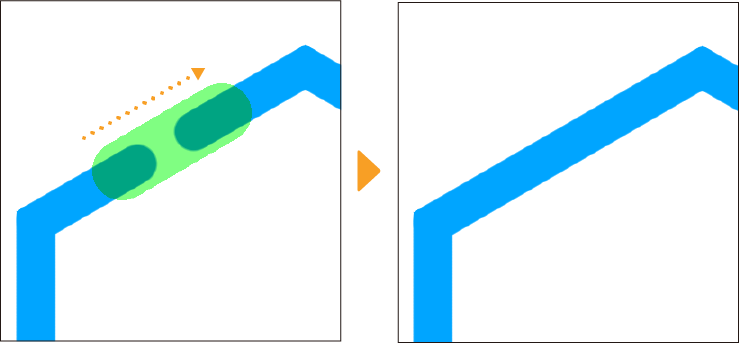
[벡터선 연결] 보조 도구는 [도구 속성] 팔레트와 [보조 도구 상세] 팔레트를 사용하면 선 연결 강도, 선 종류 등을 설정할 수 있습니다. 자세한 내용은 ‘선 편집 [PRO/EX]’를 참조하세요. 덧그리는 범위 설정은 브러시와 동일합니다. 자세한 내용은 ‘브러시 설정 항목’을 참조하세요.
선폭 수정 보조 도구
선을 따라 드래그하면 드래그한 부분의 선 두께(선)를 변경할 수 있습니다. 지정한 선폭과 배율 지정으로 선을 굵게 하거나 가늘게 할 수 있습니다.
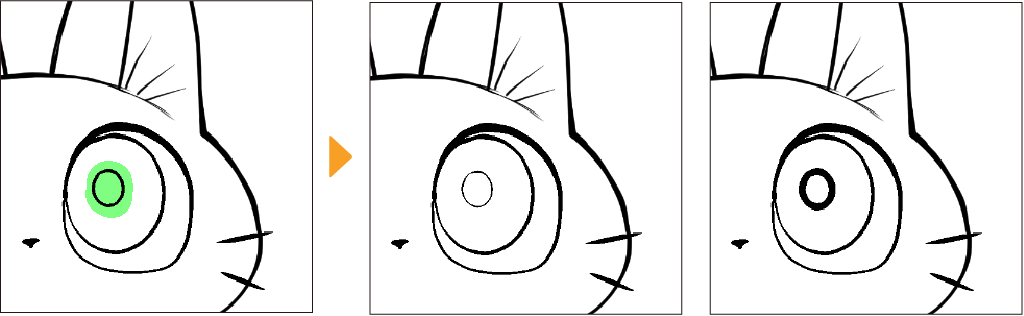
[선폭 수정] 보조 도구는 [도구 속성] 팔레트나 [보조 도구 상세] 팔레트를 통해 선 변경 방법을 설정할 수 있습니다. 설정 변경에 따라 선의 일부를 따라 그리는 것만으로 선 전체의 크기를 변경할 수 있습니다. 자세한 내용은 ‘선폭 수정 [PRO/EX]’를 참조하세요. 덧그리는 범위 설정은 브러시와 동일합니다. 자세한 내용은 ‘브러시 설정 항목’을 참조하세요. 참고로 [선폭 수정] 보조 도구의 일부 기능은 래스터 레이어에서도 사용할 수 있습니다.
벡터선 다시 그리기 보조 도구
선을 수정할 위치에서 선을 다시 그리듯이 드래그하면 선의 위치를 변경할 수 있습니다.
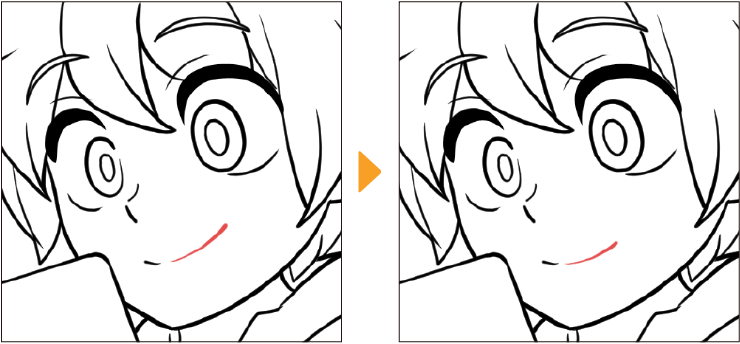
[벡터선 다시 그리기] 보조 도구는 [도구 속성] 팔레트나 [보조 도구 상세] 팔레트를 사용하면 선을 다시 그릴 때 변환 방법이나 선 보정 방법을 설정할 수 있습니다. 자세한 내용은 ‘다시 그리기 [PRO/EX]’ 및 ‘보정’을 참조하세요.
벡터선폭 다시 그리기 보조 도구
선을 따라 드래그하면 덧그린 부분의 선 두께가 변경됩니다. [선폭 수정] 보조 도구와 달리 선 두께에 필압이 반영됩니다. 나중에 강약이 있는 선으로 바꿀 때 편리합니다.
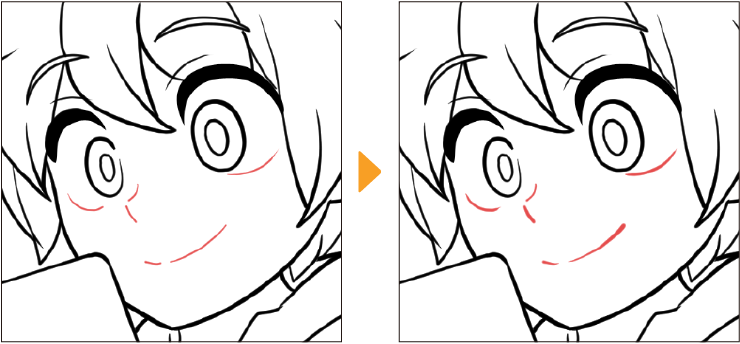
[도구 속성] 팔레트나 [보조 도구 상세] 팔레트에서 선 두께, 영향 기준 등을 설정할 수 있습니다.
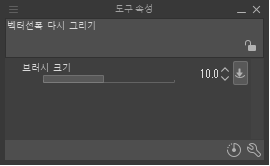
[브러시 크기]에서 다시 그린 후 선폭을 슬라이더로 설정할 수 있습니다. [영향 기준]을 탭하면 설정 항목에 영향을 미치는 펜 조작을 설정할 수 있습니다. ‘영향 기준 설정’을 참조하세요.
[화면상의 크기로 지정]을 ON으로 설정하면 캔버스를 확대/축소 표시할 때 100% 표시할 때와 동일한 크기로 그릴 수 있습니다.
제어점끼리 스냅
[표시] 메뉴 → [스냅] → [제어점끼리 스냅]을 선택하여 ON으로 설정하면 제어점끼리 스냅할 수 있습니다. [오브젝트] 보조 도구나 [제어점] 보조 도구로 제어점을 이동할 때 인접한 제어점에 다음과 같이 스냅할 수 있습니다.
·제어점을 하나만 이동할 때 인접한 제어점의 바로 위/바로 아래/바로 옆에 위치하도록 배치합니다.
·여러 제어점을 이동할 때 선택한 제어점 범위의 왼쪽 끝/오른쪽 끝/위쪽 끝/아래쪽 끝이 인접한 제어점의 바로 위/바로 아래/바로 옆에 위치하도록 배치합니다.
스냅 대상으로 참조하는 제어점은 모서리 제어점과 가장자리 제어점뿐입니다.
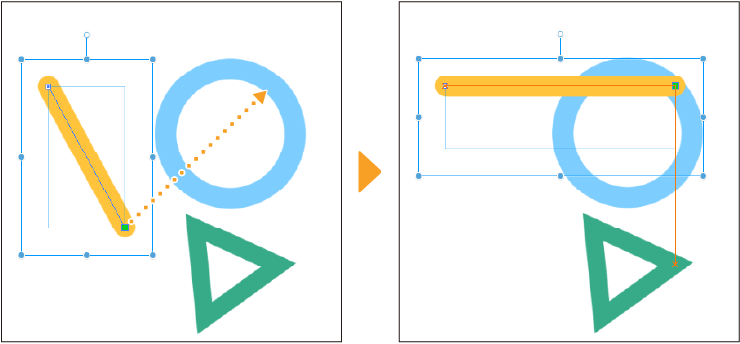
3차 베지에 곡선은 [오브젝트] 보조 도구나 [제어점] 보조 도구로 3차 베지에 곡선에서 만든 제어점을 이동할 때 인접한 제어점에 다음과 같이 스냅할 수 있습니다.
·방향점을 이동할 때 해당 방향점에 연결된 통과점의 바로 위/바로 아래/바로 옆에 위치하도록 배치합니다.
·통과점을 이동할 때 인접한 통과점의 접선(통과점과 방향점이 이루는 직선) 위에 배치합니다.
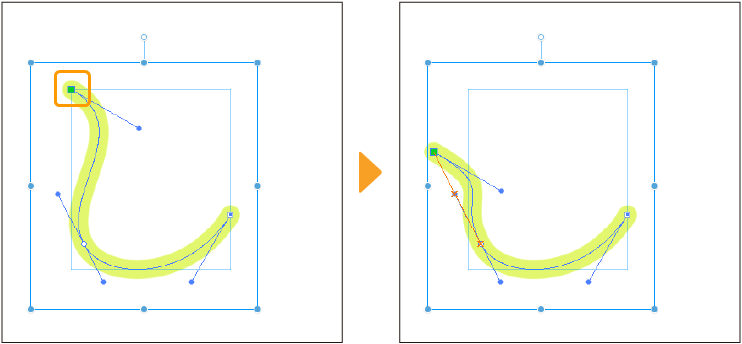
제어점끼리 스냅은 벡터 레이어 외에도 말풍선 레이어, 컷 테두리 폴더, 자, 평행 곡선자, 다중 곡선자, 방사 곡선자의 제어점에서 실행할 수 있습니다.
메모 | ‘스냅 중 가이드 표시’를 유효화하여 가이드선을 표시해 두면 스냅할 때 위치를 맞추기 쉬워집니다. |
벡터선 지우기
[지우개] 도구의 [벡터용] 보조 도구를 사용하면 벡터 레이어 선을 지우는 방법을 선택할 수 있습니다. [도구 속성] 팔레트의 [벡터 지우기]에서 설정할 수 있습니다.
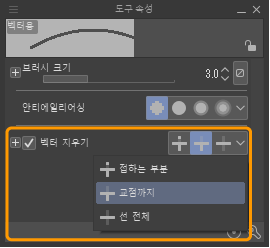
같은 부분을 드래그해도 [벡터 지우기]에서 선택한 항목에 따라 지우는 범위가 달라집니다.
접하는 부분
[지우개] 도구와 마찬가지로 드래그하여 덧그린 부분만 삭제할 수 있습니다.
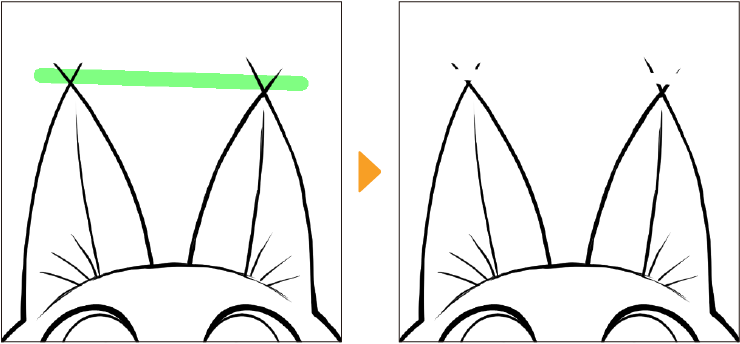
교점까지
벡터 레이어에 그려진 선이 교차할 때 지우개로 덧그린 선의 교점까지 삭제할 수 있습니다.
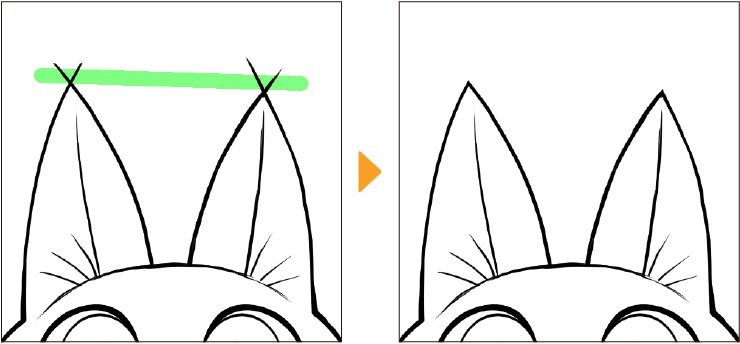
선 전체
지우개로 덧그린 선 전체를 삭제할 수 있습니다. 선의 일부를 따라 그리면 전체 범위를 삭제할 수 있어 복잡한 그림 등에 사용하면 편리합니다.
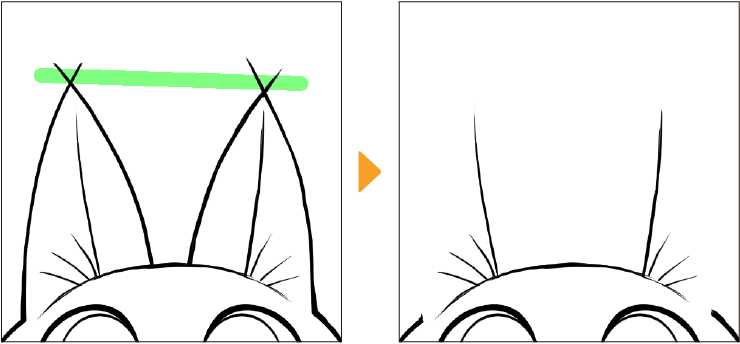
벡터 레이어 표시 방법 변경
[표시] 메뉴 → [벡터 중심선 표시] 항목을 선택하면 [오브젝트] 보조 도구나 [선 수정] 도구 등으로 선을 선택하지 않아도 벡터 레이어의 중심선을 표시할 수 있습니다. 중심선을 표시하면 제어점 표시 방법도 설정할 수 있습니다.
메모 | 벡터 레이어의 중심선은 그리기 선 색에 따라 파란색과 주황색 중 한 가지 색으로 표시됩니다. 또한 중심선의 불투명도는 [환경 설정] 대화 상자에서 변경할 수 있습니다. ‘레이어/컷’을 참조하세요. |
선택 중인 레이어의 중심선 표시
[표시] 메뉴 → [벡터 중심선 표시] → [선택 중인 레이어의 중심선 표시]를 선택하면 [레이어] 팔레트에서 선택한 벡터 레이어만 중심선을 표시할 수 있습니다. 컷 테두리 폴더나 말풍선 레이어를 선택해도 중심선을 표시할 수 있습니다.
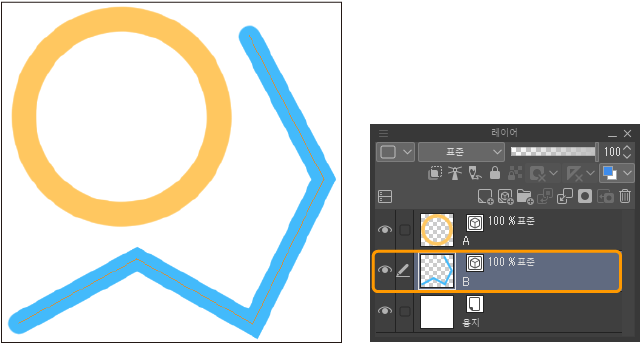
모든 벡터 레이어의 중심선 표시
[표시] 메뉴 → [벡터 중심선 표시] → [모든 벡터 레이어의 중심선 표시]를 선택하면 모든 벡터 레이어의 중심선을 표시할 수 있습니다.
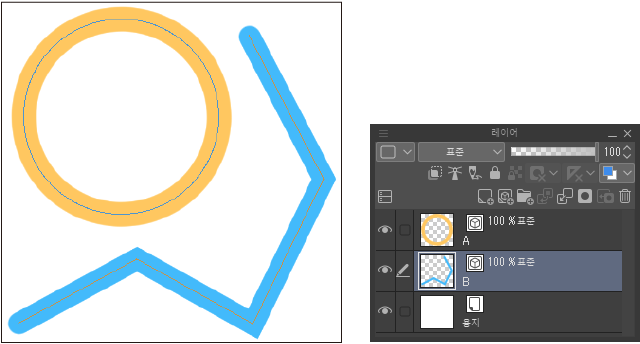
단, 컷 테두리 폴더와 말풍선 레이어의 중심선은 표시되지 않습니다. 중심선을 표시하려면 [레이어] 팔레트에서 컷 테두리 폴더나 말풍선 레이어를 선택합니다.
가장자리 제어점 표시
[표시] 메뉴 → [벡터 중심선 표시] → [가장자리 제어점 표시]를 선택하면 선의 양 끝에 제어점을 표시할 수 있습니다. 컷 테두리 폴더, 말풍선 레이어, 자 등의 제어점도 표시할 수 있습니다. 단, 특수 자, 퍼스자, 대칭자는 제외됩니다.
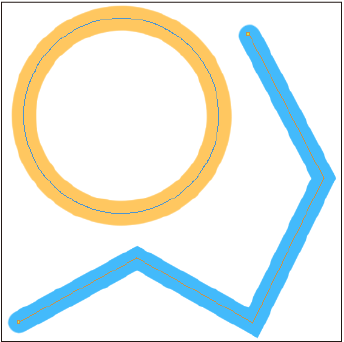
모든 제어점 표시
[표시] 메뉴 → [벡터 중심선 표시] → [모든 제어점 표시]를 선택하면 모든 제어점을 표시할 수 있습니다. 컷 테두리 폴더, 말풍선 레이어, 자의 제어점도 표시할 수 있습니다. 단, 특수 자, 퍼스자, 대칭자는 제외됩니다.
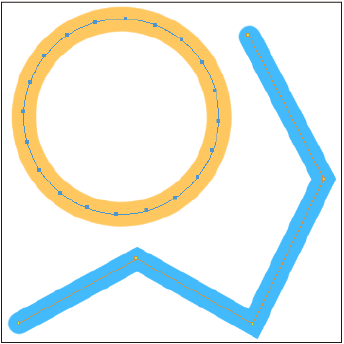
벡터 레이어를 자로 변환
벡터 레이어를 선택하고 [레이어] 메뉴 → [자/컷 테두리] → [벡터선을 자로 변환]을 선택하면 벡터 레이어의 그림에 맞는 자를 만들 수 있습니다.
[오브젝트] 보조 도구로 특정 선을 선택하면 그 선의 자만 작성할 수 있습니다.
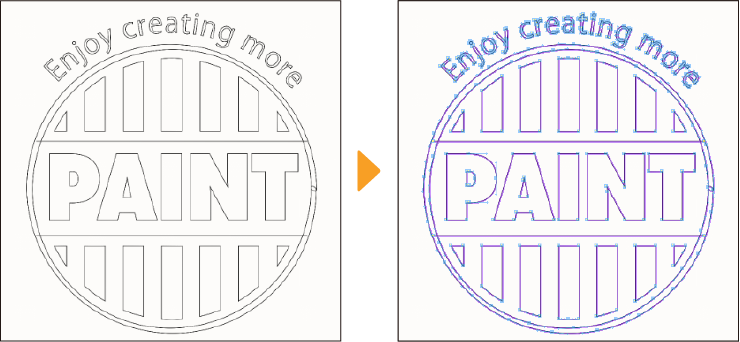
또한 벡터 레이어를 숨기거나 말풍선 레이어, 벡터 화상 소재 레이어, 컷 테두리 폴더를 선택하면 [벡터선을 자로 변환]을 실행할 수 없습니다.
벡터 레이어 가져오기 및 내보내기
SVG 형식의 데이터를 사용하면 CLIP STUDIO PAINT와 다른 애플리케이션 간에 제어점 등의 정보를 유지한 상태로 벡터 레이어가 호환됩니다.
SVG(Scalable Vector Graphics)란 확대/축소해도 화질이 떨어지지 않는 2차원 벡터 데이터 형식의 화상 형식입니다.
벡터 가져오기
[파일] 메뉴 → [가져오기] → [벡터]를 선택하면 Adobe Illustrator 등에서 SVG 형식으로 내보낸 파일을 벡터 레이어로 가져올 수 있습니다. SVG 파일을 CLIP STUDIO PAINT에 드래그 앤 드롭해도 마찬가지로 가져올 수 있습니다.
SVG 파일은 파일당 1개의 벡터 레이어가 작성됩니다. 여러 파일을 선택하면 파일 수만큼 벡터 레이어가 작성됩니다. 벡터 레이어명은 파일명과 동일합니다.
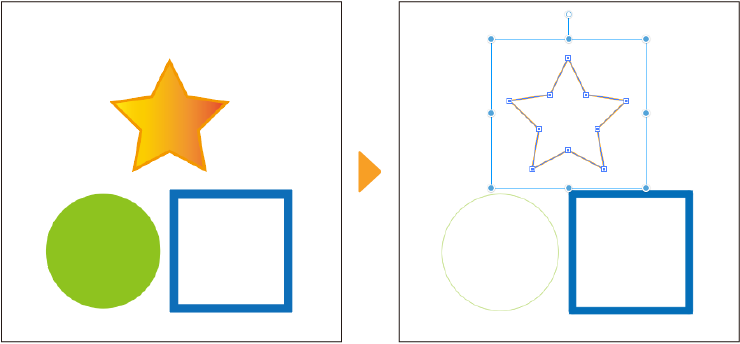
CLIP STUDIO PAINT에 Illustrator 등으로 제작한 SVG 파일을 가져오면 다음과 같이 변환됩니다.
·선에는 선 색, 크기, 불투명도가 그대로 반영됩니다. 단, Illustrator에서 내보낸 SVG 파일은 72dpi의 해상도로 픽셀 단위로 변환됩니다. 따라서 해상도가 높은 캔버스에서는 크게 확대됩니다.
·Illustrator에서 [모퉁이]가 [각진 연결]로 설정되어 있으면 가장자리가 뾰족한 벡터선으로 변환됩니다.
·칠하거나 클리핑한 마스크는 윤곽선으로 변환됩니다. 윤곽선 두께는 72dpi일 때 1픽셀이 되며 캔버스 해상도가 높을수록 굵어집니다. 채색하면 윤곽선에 해당 색이 반영됩니다. 클리핑 마스크에는 윤곽선 색이 검은색으로 표시됩니다.
·텍스트나 래스터 화상은 CLIP STUDIO PAINT에 반영되지 않습니다.
·선에 브러시 정의를 설정하면 여러 개의 선이나 채색으로 나누어질 수 있습니다. CLIP STUDIO PAINT에서는 나누어진 후 선과 채색 설정이 선화로 변환됩니다.
·곡선이 포함된 선은 3차 베지에 곡선으로 변환됩니다. 단, 원이나 타원은 스플라인 곡선으로 변환됩니다.
또한 선이나 채색이 없는 SVG 파일은 CLIP STUDIO PAINT로 가져올 수 없습니다.
벡터 내보내기
벡터 레이어를 선택한 후 [파일] 메뉴 → [벡터 내보내기]를 선택하면 레이어 내의 화상을 SVG 파일로 내보낼 수 있습니다. 여러 레이어를 선택해도 내보낼 수 있지만, 하나의 파일로 통합됩니다.
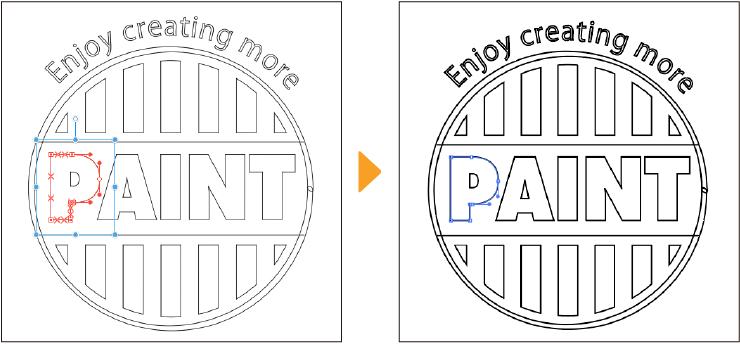
SVG 파일을 저장하면 제어점 등의 정보를 유지한 상태로 Adobe Illustrator 등 SVG 파일을 지원하는 소프트웨어로 가져올 수 있습니다. 단, 다음과 같은 정보가 손실됩니다. 다시 SVG 파일을 CLIP STUDIO PAINT로 가져오는 경우도 마찬가지입니다.
·필압 등의 영향으로 인한 선 두께 등의 변화는 반영되지 않습니다.
·SVG 파일에 반영되는 선의 설정은 [브러시 크기], [메인 컬러], [불투명도], [모서리를 뾰족하게 처리]입니다.
·벡터선 색은 반영되지만 [레이어 속성] 팔레트의 [레이어 컬러]에서 설정한 색은 반영되지 않습니다.
·레이어 마스크가 설정되어 있으면 레이어 마스크가 삭제된 상태로 저장됩니다.
·[도구 속성] 팔레트의 [곡선]에서 [스플라인], [2차 베지에]로 설정하여 그린 선은 3차 베지에로 변환되어 제어점의 배치가 변경됩니다.
·[지우개] 도구나 선택 범위를 만들어 잘라낸 벡터선에 작성된, 비스듬한 중심선이나 제어점은 삭제됩니다.
이와 함께 CLIP STUDIO PAINT PAINT로 출력한 SVG 파일을 Illustrator으로 가져오면 다음과 같이 변환됩니다.
·여러 레이어를 선택하여 내보내면 레이어별로 Illustrator의 그룹으로 변환됩니다. 그룹명은 레이어명과 동일합니다.
·[보조 도구 상세] 팔레트의 [잉크]에서 설정한 [불투명도]는 선의 불투명도로 변환됩니다. 벡터 레이어의 [불투명도]는 그룹의 불투명도로 변환됩니다.
·[보조 도구 상세] 팔레트의 [보정]에서 [모서리를 뾰족하게 처리]를 ON으로 설정하고 그리면 Illustrator의 [모퉁이]가 [각진 연결]로 변환됩니다. [모서리를 뾰족하게 처리]를 OFF로 설정하고 그리면 Illustrator의 [모퉁이]가 [둥근 연결]로 변환됩니다.
또한 말풍선 레이어, 벡터 화상 소재 레이어, 컷 테두리 폴더를 선택했거나 캔버스의 타임라인이 유효화되어 있으면 [벡터 내보내기]를 실행할 수 없습니다.
벡터를 SVG 형식으로 복사 [Windows/macOS]
벡터 레이어를 선택하고 [편집] 메뉴 → [벡터를 SVG 형식으로 복사]를 선택하면 벡터 레이어 내의 제어점 등의 정보를 유지한 상태로 Adobe Illustrator에 붙여넣을 수 있습니다.
·여러 벡터 레이어를 선택하면 클립보드로 한꺼번에 복사됩니다.
·선택 범위를 작성하면 선택 범위 내의 선이 클립보드에 복사됩니다.
·[오브젝트] 보조 도구로 특정 선을 선택하면 선택한 선만 클립보드에 복사됩니다.
·말풍선 레이어, 벡터 화상 소재 레이어, 컷 테두리 폴더에 대해 [벡터를 SVG 형식으로 복사]를 실행할 수 없습니다.
·타임라인이 유효화된 경우 [벡터를 SVG 형식으로 복사]를 실행할 수 없습니다.
·벡터 레이어의 호환성은 SVG 파일을 내보낼 때와 동일합니다.
Illustrator의 벡터 레이어 붙여넣기 [Windows/macOS]
Adobe Illustrator의 화상을 복사하여 CLIP STUDIO PAINT에 벡터 레이어로 붙여넣을 수 있습니다. [환경 설정] 대화 상자의 [클립보드에 SVG 코드가 있을 때]를 설정하면 CLIP STUDIO PAINT에 붙여넣을 때 처리 방법을 지정할 수 있습니다. 자세한 내용은 ‘커맨드’를 참조하세요.